
Sekiranya komputer Windows 10 anda tiba-tiba masuk ke skrin biru, dan ia mengatakan bahawa anda mengalami PROSES KRITIKAL DITIPU ralat, anda tidak keseorangan Tetapi anda tidak perlu risau, kami telah melindungi anda.
Berikut adalah 4 pembaikan untuk anda cuba perbaiki Proses Kritikal Meninggal Dunia kesilapan. Anda mungkin tidak perlu mencuba semuanya; jalankan sehingga anda menjumpai yang sesuai untuk anda.
4 pembaikan untuk Proses Kritikal Meninggal
Berikut adalah 4 penyelesaian untuk anda cuba. Anda mungkin tidak perlu mencuba semuanya; jalankan sehingga anda menjumpai yang sesuai untuk anda.
Anda perlu log masuk ke Windows pada komputer yang bermasalah untuk mencuba salah satu penyelesaian ini. Sekiranya anda tidak dapat masuk ke Windows, hidupkan dan matikan PC anda 3 kali untuk melakukan but semula dan mulakan semula Safe mode , kemudian cuba penyelesaian ini.
Apakah Proses Kritikal Meninggal Dunia?
Proses Kritikal Meninggal Dunia skrin biru kematian, dengan kod ralat 0x000000EF , bermaksud bahawa proses sistem kritikal adalah komputer anda mati. Prosesnya sangat kritikal sehingga boleh merosakkan cakera keras anda, memori anda atau, bahkan sangat jarang, pemproses anda. Tapi jangan risau, kami membuat anda dilindungi. Baca terus dan cari jalan keluar untuk masalah ini.
Sekiranya ini adalah kali pertama anda menghadapi masalah ini, komputer anda akan dimulakan semula dan ia akan kembali normal. Tetapi jika anda telah melihat mesej ralat ini berkali-kali, anda perlu melakukan sesuatu mengenai PC anda, kerana ini menunjukkan bahawa proses sistem kritikal salah.
1: Jalankan imbasan virus
The PROSES KRITIKAL DITIPU kesalahan mungkin disebabkan oleh beberapa perisian intip atau perisian hasad. Walaupun mereka bukan jenis berbahaya, mereka masih boleh menyebabkan masalah.
Oleh itu, sebelum kita menyelesaikan masalah ini dengan cara lain, anda harus mengimbas komputer anda dengan program antivirus yang dipercayai. Sekiranya anda menemui program atau fail yang dijangkiti perisian hasad, nyahpasang dan hapus sepenuhnya.
2 : Kemas kini pemacu peranti
Dalam kebanyakan kes, pemandu kereta boleh menyebabkan Proses Kritikal Meninggal Dunia skrin biru kesalahan kematian. Anda boleh mencuba mengemas kini semua pemacu peranti ke versi terkini untuk memperbaikinya.
Terdapat dua caraanda boleh mendapatkan pemacu yang betul untuk kad video dan monitor anda: secara manual atau automatik.
Kemas kini pemandu manual - Anda boleh mengemas kini pemacu peranti anda secara manual dengan pergi ke laman web pengeluar untuk kedua-dua peranti anda, dan mencari pemacu yang betul terkini untuk setiap peranti. Pastikan hanya memilih pemacu yang sesuai dengan varian Windows 10 anda.
Kemas kini pemacu automatik - Sekiranya anda tidak mempunyai masa, kesabaran atau kemahiran komputer untuk mengemas kini pemacu peranti anda secara manual, anda boleh melakukannya secara automatik dengan Pemandu Mudah .Driver Easy secara automatik akan mengenali sistem anda dan mencari pemacu yang betul untuk peranti perkakasan anda yang tepat, dan varian Windows 10 anda, dan ia akan memuat turun dan memasangnya dengan betul:
1) Muat turun dan pasang Pemacu Mudah.
2) Jalankan Pemacu dengan Mudah dan klik Mengimbas sekarang butang. Driver Easy kemudian akan mengimbas komputer anda dan mengesan sebarang masalah.
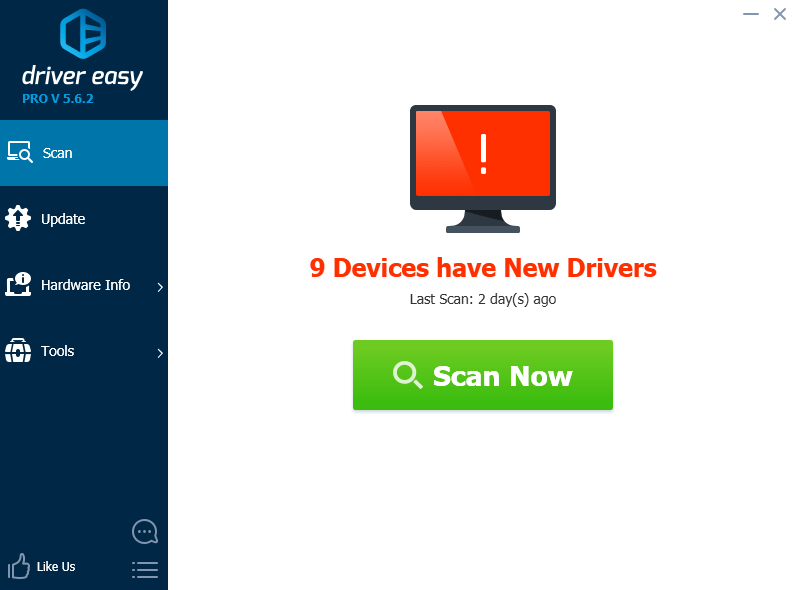
3) Klik Kemas kini butang di sebelah mana-mana peranti yang ditandai untuk memuat turun dan memasang versi pemacu ini secara automatik (anda boleh melakukannya dengan versi PERCUMA).
Atau klik Kemaskini semua untuk memuat turun dan memasang versi betul semua pemacu yang hilang atau ketinggalan zaman secara automatik pada sistem anda (ini memerlukan Versi Pro yang mendapat sokongan penuh dan jaminan wang dikembalikan 30 hari. Anda akan diminta untuk menaik taraf apabila anda mengklik Kemaskini semua ).
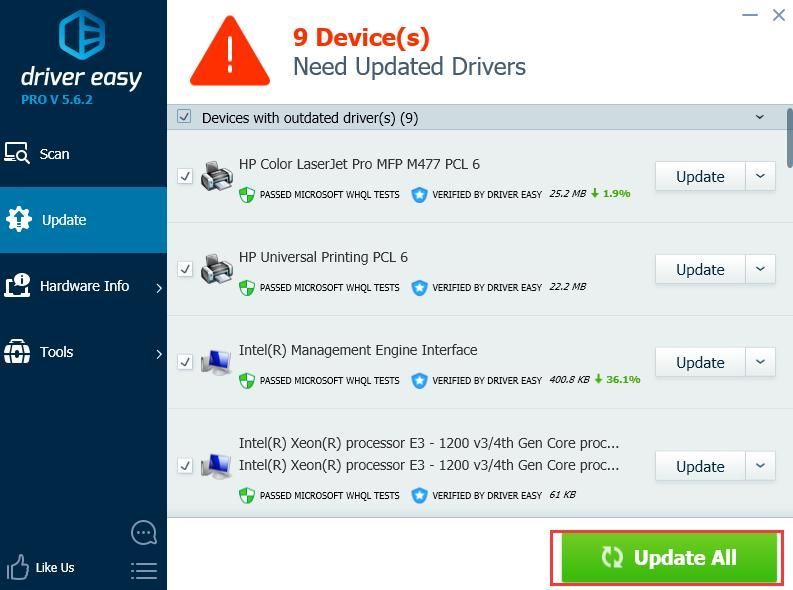
3: Buat asal perubahan terkini
Satu lagi sebab besar Proses Kritikal Meninggal Dunia adakah program perkakasan atau perisian yang rosak atau buggy dipasang. Sekiranya anda baru-baru ini memasang beberapa program atau komponen perkakasan, cuba tingkatkannya ke versi terkini yang tersedia atau keluarkan sepenuhnya dari PC anda.
4: Jalankan SFC & DISM
Sekiranya cakera keras atau RAM anda rosak, skrin biru ralat kematian seperti Proses Kritikal Meninggal Dunia akan muncul dan memaksa reboot komputer anda. Ini adalah cara komputer anda melindungi dirinya daripada kerosakan yang lebih jauh. Anda boleh menjalankan dua pemeriksaan terbina dalam untuk memastikan bahawa cakera dan RAM anda berada dalam keadaan baik:
1: Jalankan SFC (Pemeriksa Fail Sistem)
SFC bermaksud penyemak fail sistem. Ini membantu anda mengganti fail sistem yang rosak atau rosak dengan yang baru.
1) Pada papan kekunci anda, tekan Kekunci logo Windows , dan taipkan cmd . Klik kanan Arahan prompt dan klik Menjalankan sebagai pentadbir .

2) Jenis sfc / scannow dan tekan Masukkan pada papan kekunci anda.
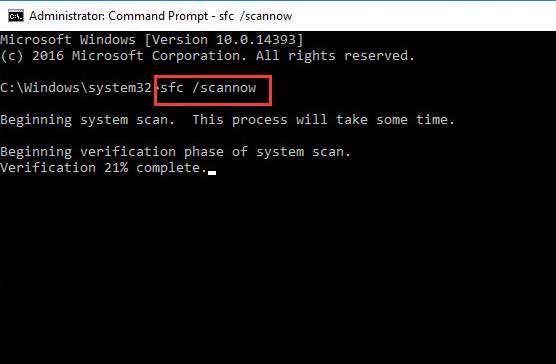
Tunggu sebentar sehingga proses ini selesai. Kemudian mulakan semula komputer anda.
3) Mulakan semula komputer anda semasa pemeriksaan selesai. Lihat apakah ralat Proses Kritikal Meninggal berlaku lagi. Sekiranya masalah berlanjutan, teruskan ke pemeriksaan DISM.
2: Jalankan DISM ( Perkhidmatan dan Pengurusan Imej Penerapan)
DISM bermaksud Perkhidmatan dan Pengurusan Imej Penerapan . Sekiranya penyemak fail sistem tidak dapat membantu anda memperbaikinya Proses Kritikal Meninggal Dunia skrin biru kesilapan kematian, anda juga boleh menjalankan DISM. Jika tidak, tidak perlu.
1) Pada papan kekunci anda, tekan Kekunci logo Windows , dan taipkan cmd . Klik kanan Arahan prompt dan klik Menjalankan sebagai pentadbir .

2) Pada tetingkap Prompt Perintah, ketik perintah berikut satu persatu, dan tekan Masukkan kunci selepas masing-masing.
Ketepikan / Dalam Talian / Pembersihan-Imej / Pemeriksaan Kesihatan
Ketepikan / Dalam Talian / Pembersihan-Imej / Imbas Kesihatan
Ketepikan / Dalam Talian / Pembersihan-Imej / Pulihkan Kesihatan
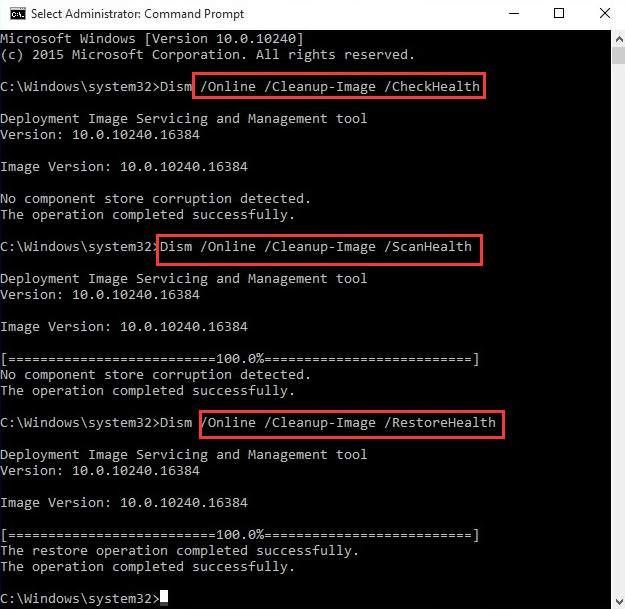
3) Hidupkan semula komputer anda apabila semua pemeriksaan selesai.
Jalan Terakhir: Segarkan atau Tetapkan Semula Windows 10 anda
Sekiranya anda telah mencuba semua kaedah di atas tetapi masih belum dapat menyelesaikan kaedah anda Proses Kritikal Meninggal Dunia masalah, sudah tiba masanya untuk memuat semula atau menetapkan semula Windows 10 anda.
Sekiranya anda memerlukan lebih banyak bantuan, pergi ke siaran di bawah untuk arahan yang lebih terperinci:
Bagaimana cara menyegarkan atau Menetapkan Semula Windows 10 dengan Mudah?





![[DIBETUL] WOW Isu Skrin Berkelip](https://letmeknow.ch/img/knowledge/50/wow-screen-flickering-issue.jpg)
